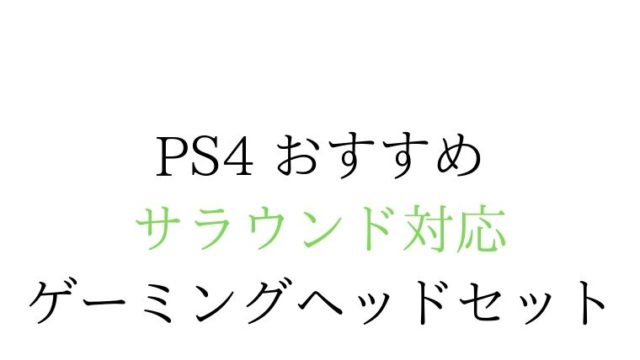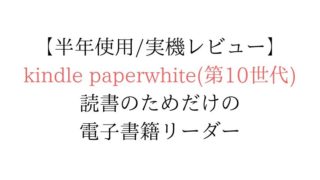MIXAMP PRO TRで
イコライザー設定する方法を説明しています。
MIXAMP PRO TRを知らない方は
お先に関連記事をどうぞ。



イコライザー設定について
MIXAMP PRO TRでは
アプリケーションで設定を行うことで
特定の周波数帯の音量をブーストすることができます。
特定の音量をブースト(足音など)することで
FPSゲームで有利に立ち回りができたり、
映像作品の音の迫力を上げることができます。
設定には「astro command Center」
というアプリケーションを使用します。
astro command Centerをインストールする
windows10の場合は、Microsoft Storeからインストールすることができます。
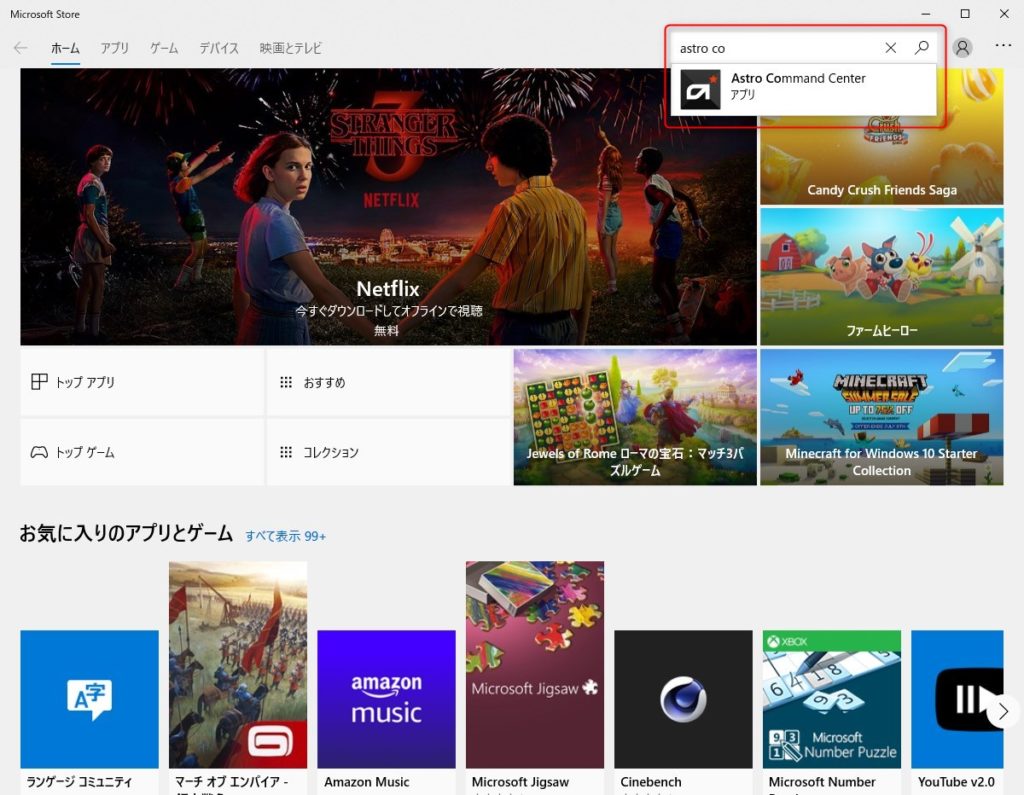
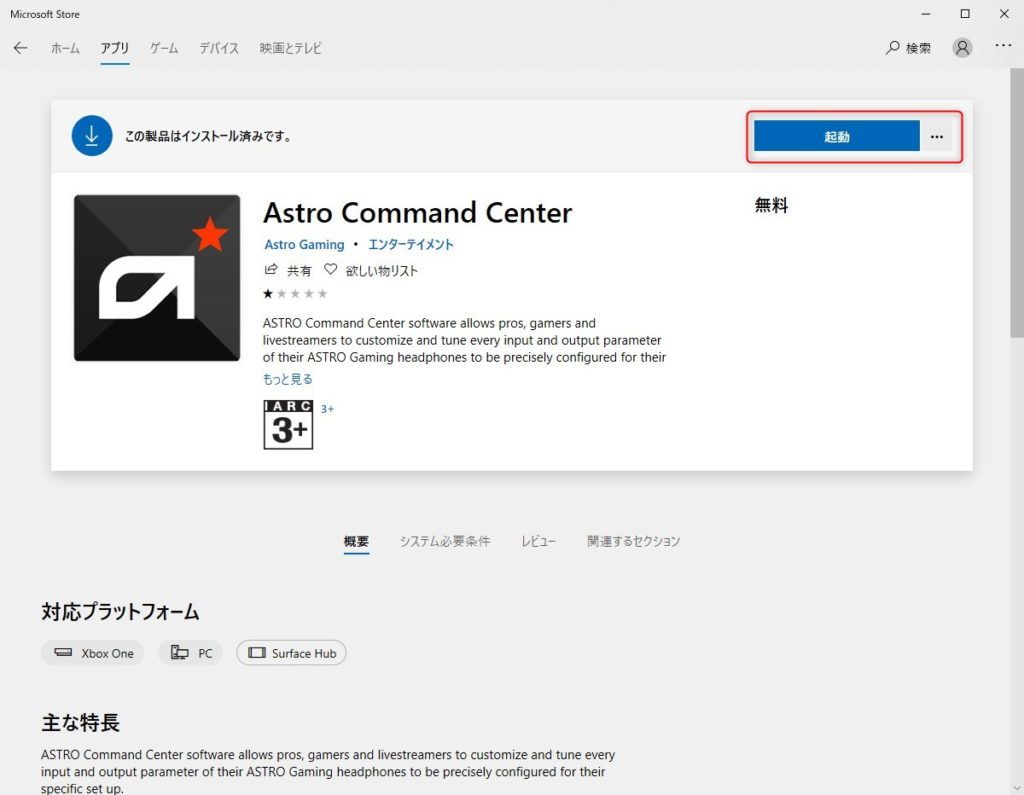
じぶんはインストール済みのため画像では「起動」となっていますが、未インストールのかたは「入手」となっているはずです。
その他のOSの場合は下のページからダウンロードしてください。
すこし下にスクロールすると
astro command Centerがあるので、
自分の対象のOSをクリックしてダウンロードしてください。
イコライザー設定を行う


パソコン と 接続する
MIXAMP PRO TR(2019)と パソコン をUSBケーブルで接続しましょう。


パソコンと接続すると
もしかしたらastro command Centerが自動で起動するかもしれませんが、起動しない場合は手動で起動してください。
アップデートする。
はじめてMIXAMP PRO TRを接続する場合はほとんどの方が本体ソフトウェアのバージョンアップを求められるのでアップデートしましょう。
画面上で%で進み具合が表示されますが
自分の場合は1回目は0%のままで、
20分くらい待ちましたがアップデートは失敗しました。
失敗した場合は、一度USBを抜いてMIXAMP PRO TRの電源を切りましょう。
再接続してやり直したらすんなりアップデートできました。
ノイズゲート機能をOFFにしよう。
さっそくイコライザの設定を行う。と言いたいところですが
先にノイズゲート機能を「ストリーミング」にしましょう。
デフォルトの設定だと、
小さい声をノイズだと判断して消してしまうことがあるようです。
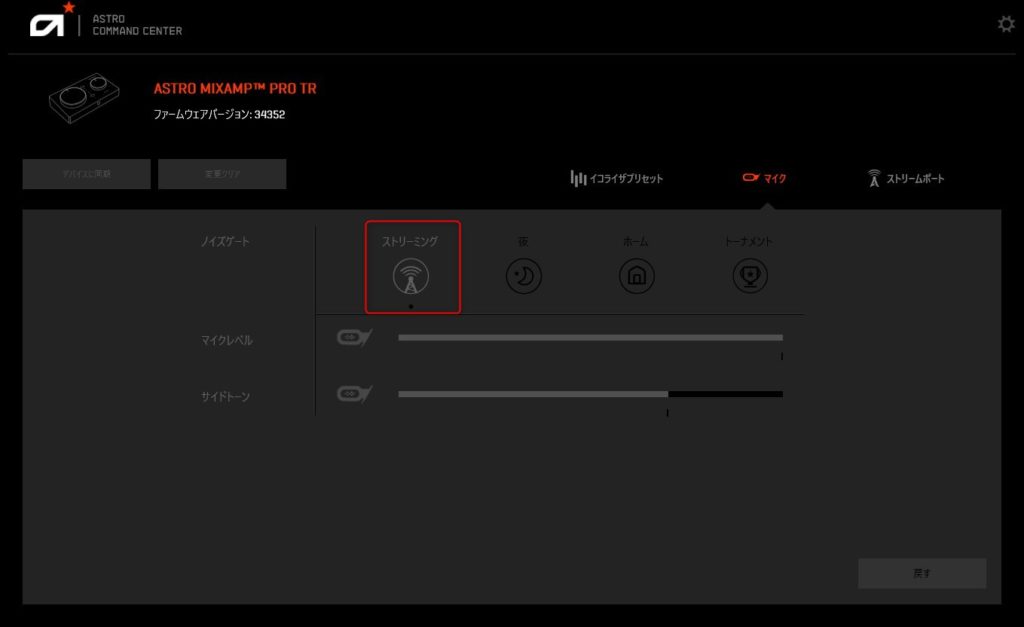
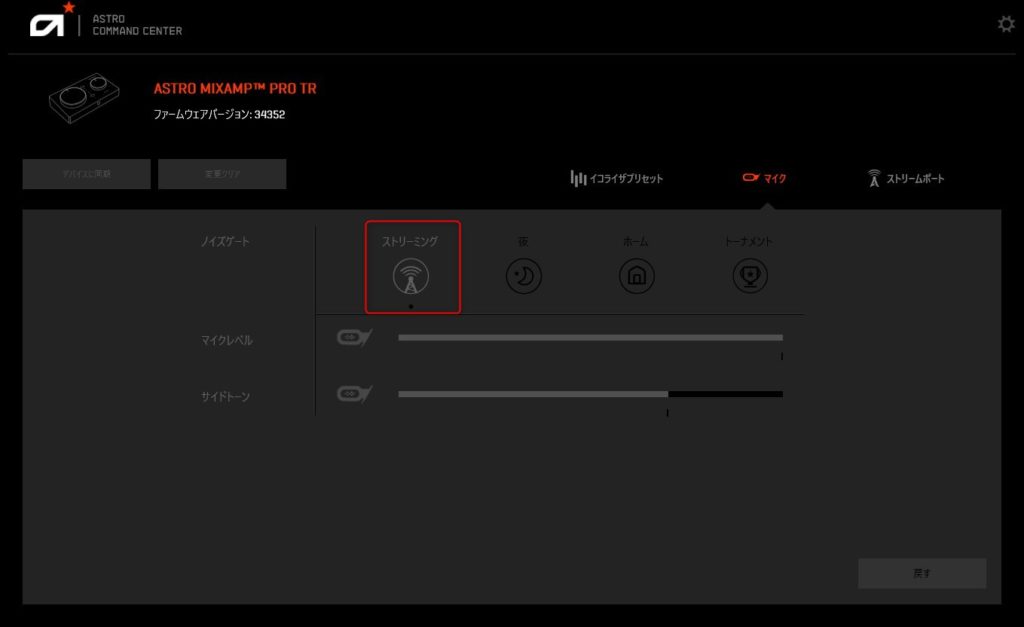
イコライザの設定をしよう。
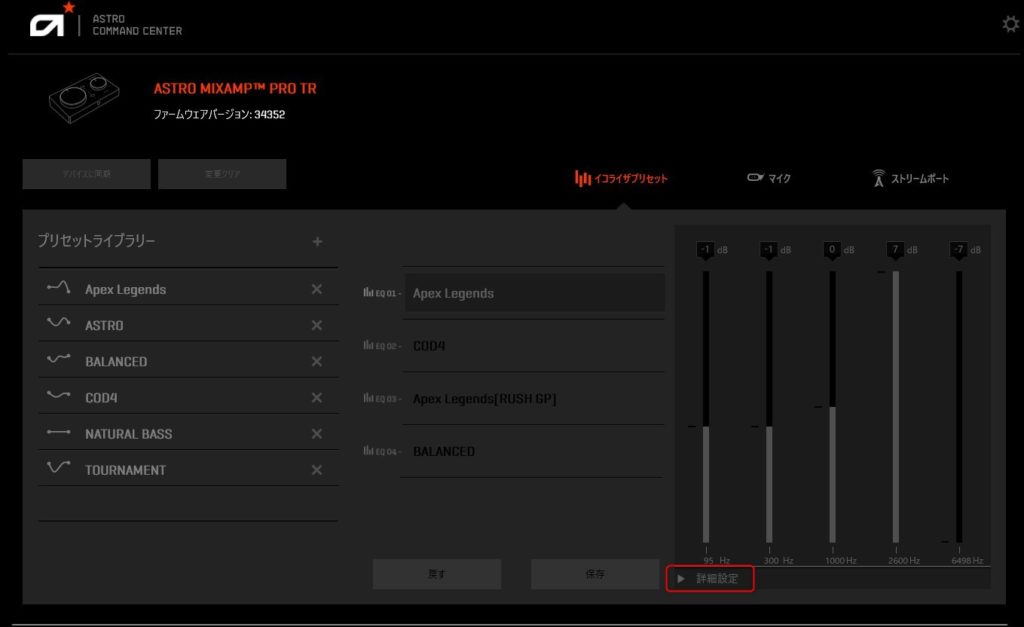
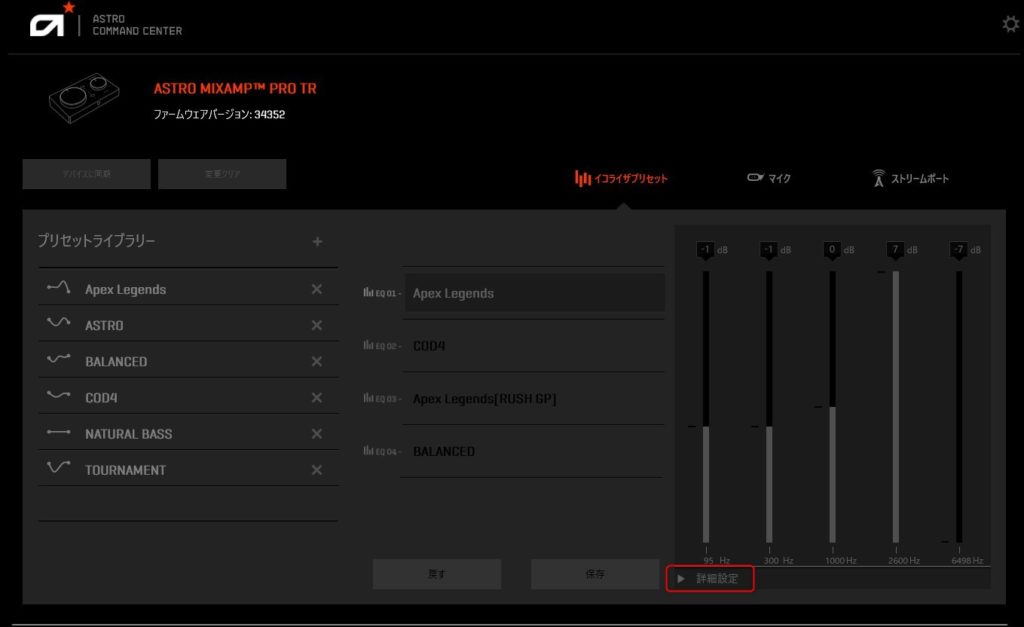
イコライザの設定は4つまで保存できます。
先にイコライザを設定しておけば
切替はボタン押すだけだからラクチンです。
最初の画面でも設定できますが
詳細設定で、より細かい設定が可能です。
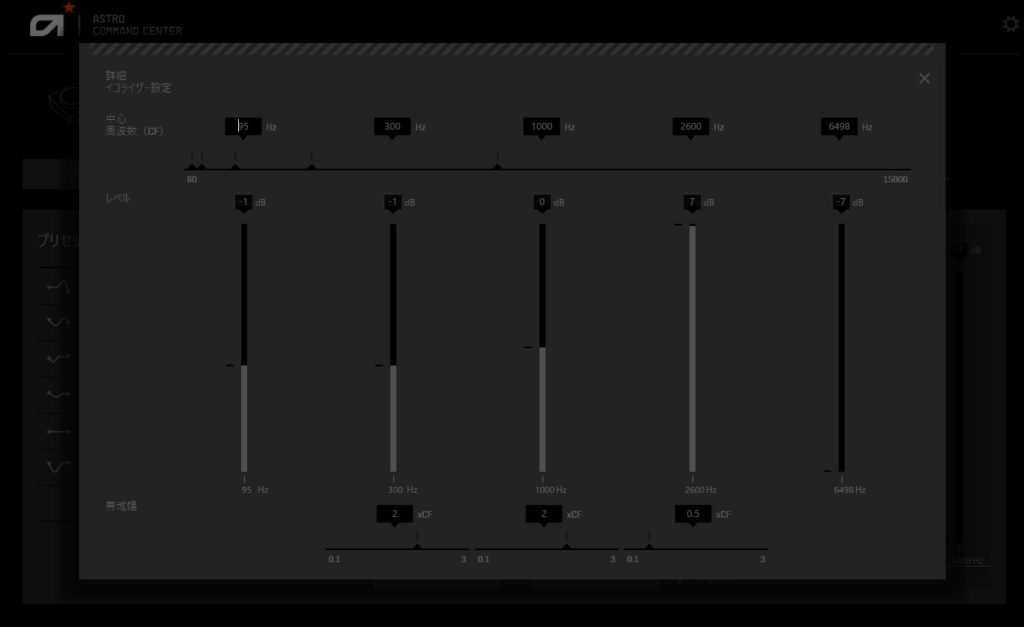
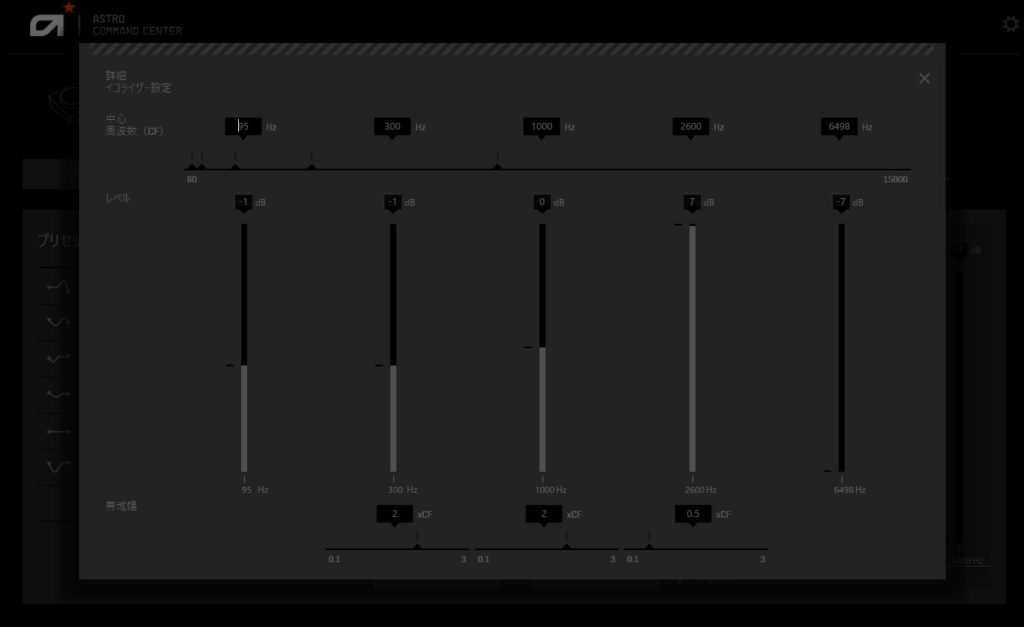
設定が完了したら必ず「デバイスに同期」をして設定を反映しましょう。
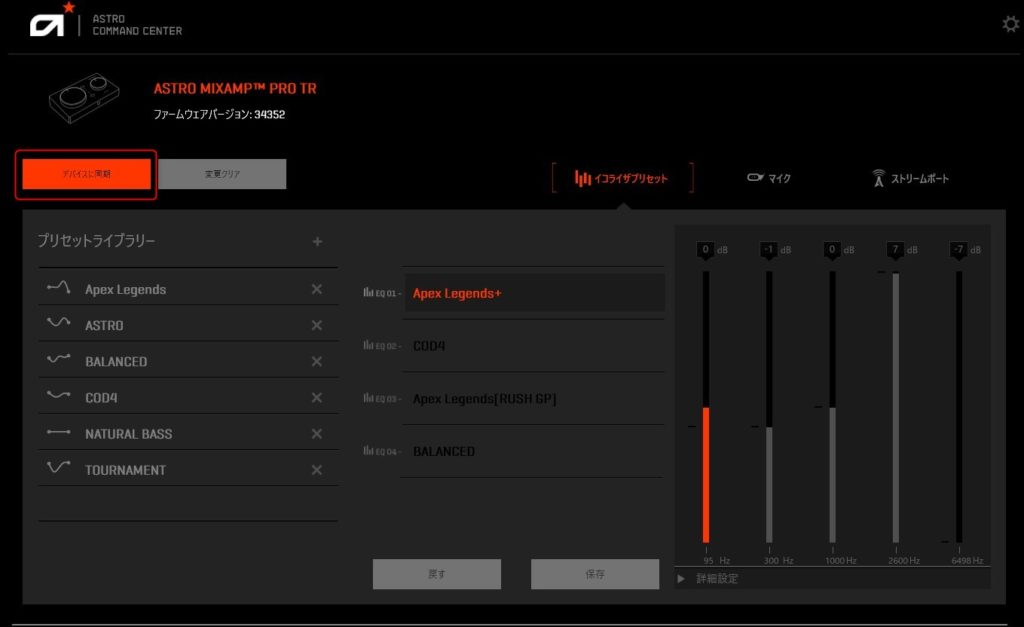
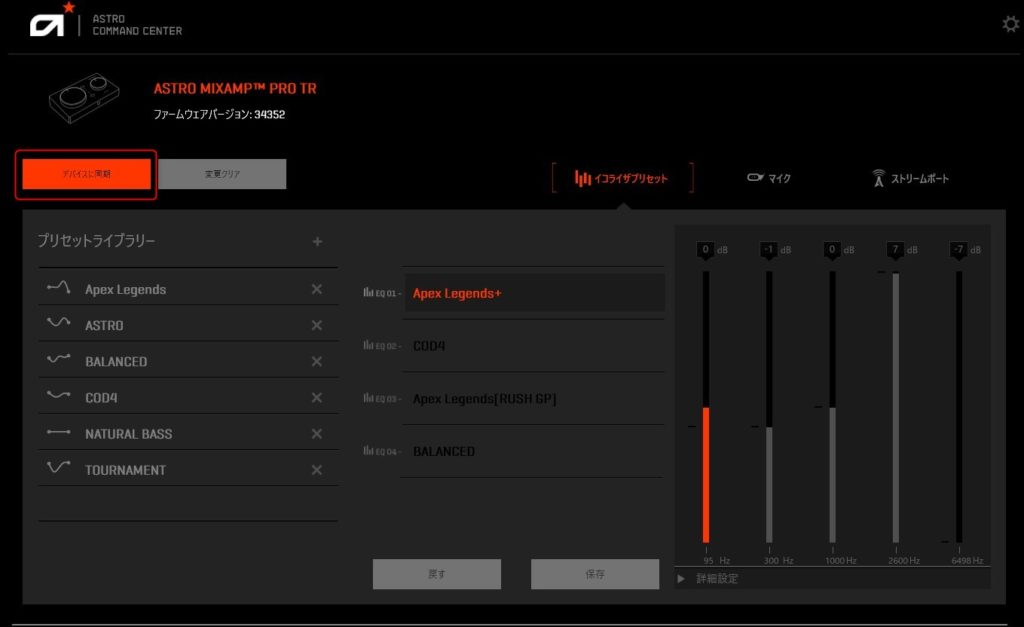
つめまるのイコライザ設定値
自分の場合は
最近はFPSゲームの「Apex Legends」と「COD4」をやることが多いです。
そのため以下のように設定しています。
- Apex Legends1
- COD4
- Apex Legends2
- その他のゲーム用(MHW等)
参考としてそれぞれの設定値を記載します。
①Apex Legends1
※2019年11月10日に修正しました。
| CF(Hz) | 95 | 406 | 783 | 3901 | 6339 |
|---|---|---|---|---|---|
| レベル | 5 | -5 | 7 | 7 | 1 |
| 帯域幅 | 2 | 2 | 0.5 |
①の設定値はYoutube実況者の
「ありしあさん」の設定と同じです。
上達するためのコツと人間の心理学に基づいたメンタル論を動画で解説してくださっているので、Apex Legendsのプレイヤーなら見て損はないと思います。
②COD4
| CF(Hz) | 95 | 150 | 1001 | 3001 | 7001 |
|---|---|---|---|---|---|
| レベル | 4 | -1 | -1 | 3 | 2 |
| 帯域幅 | 3 | 2 | 3 |
②の設定値は掲示板などで有名な設定値です。
③Apex Legends2
| CF(Hz) | 100 | 485 | 1082 | 3724 | 7031 |
|---|---|---|---|---|---|
| レベル | 2 | 3 | 3 | 7 | 0 |
| 帯域幅 | 1.1 | 1.1 | 1.1 |
③の設定値は「Rush GP」さんがオススメしている設定です。
④その他のゲーム用(MHW等)
デフォルトプリセットの「BALANCED」を使用しています。



にほんブログ村 |
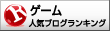 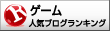 ゲームランキング |